安装JAVA环境 适用XP、win7等系统
1、首先下载与安装JDK不是JAVA哦:记得勾选accept licemse agreement,然后安装自己的电脑选择下载链接,一般是windows X86吧,新一点的电脑可能是windows X64的。
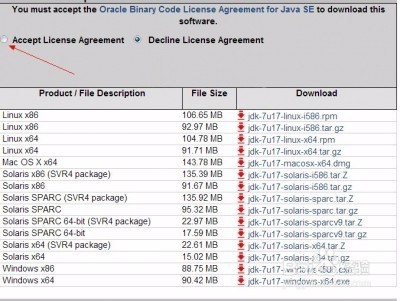
2、在箭头的方向选择下,表示同意他们的规定。
然后选择你电脑系统对应的版本开始载,等待下载完成。国外的线路是有点慢耐心等待下。

3、安装好后就开始搭建环境,首先找到JDK安装目录,如果没改目录默认安装目录是在C:\Program Files\Java下的JDK后面加版本的文件夹里。

4、安装路径找到后需要打开系统属性的高级设置里的环境变量;XP系统直接右键我的电脑属性然后选择高级。

5、如果是WIN7的系统那么就是右键计算机属性;在最弹出的界面最左边选择高级系统设置。

6、然后点环境变量,在最上面的用户变量里新建一个变量。变量名为JAVA_HOME,变量值就是刚刚叫大家找的JDK安装路径。

7、在“系统变量”选项区域中查看PATH变量,如果不存在,则新建变量 PATH,否则选中该变量,单击“编辑”按钮,在“变量值”文本框的起始位置添加“%JAVA_HOME%\bin;%JAVA_HOME%\jre\bin;”或者是直接“%JAVA_HOME%\bin;”,单击确定按钮。

8、在“系统变量”选项区域中查看CLASSPATH 变量,如果不存在,则新建变量CLASSPATH,否则选中该变量,单击“编辑”按钮,在“变量值”文本框的起始位置添加“.;%JAVA_HOME%\lib\dt.jar;%JAVA_HOME%\lib\tools.jar;”。
9、然后测试下JAVA环境是否成功,打开DOS命令CMD输入java回车。

10、JAVA环境安装成功。
声明:本网站引用、摘录或转载内容仅供网站访问者交流或参考,不代表本站立场,如存在版权或非法内容,请联系站长删除,联系邮箱:site.kefu@qq.com。
阅读量:190
阅读量:153
阅读量:160
阅读量:142
阅读量:81